
Laatst geupdate op

Als je Instagram-app problemen heeft, kun je de prestaties helpen verbeteren door de cache te wissen. Lees in deze handleiding hoe u de Instagram-cache wist.
Ongeacht of u Android of iPhone gebruikt, apps worden na verloop van tijd langzamer. Uw favoriete apps kunnen andere problemen ondervinden die van invloed zijn op de bruikbaarheid.
Het wissen van de cache van een app kan de snelheid en prestaties verbeteren. Nadat je Instagram op je telefoon hebt gebruikt, kan de cache met foto's en geschiedenis snel oplopen.
Heb je problemen met je Instagram-app, zoals trage laadtijden of crashes? Het goede nieuws is dat je de Instagram-cache kunt wissen om de functies te verbeteren en ruimte op je telefoon te besparen. We leggen hieronder uit hoe.
Hoe Instagram Cache op Android te wissen
Als u een Android-gebruiker bent, is het wissen van de afzonderlijke app-cache eenvoudig, maar anders dan op iPhone of iPad.
Opmerking: Elk Android-apparaat en elke versie van Android verschilt enigszins, maar deze instructies geven u een idee van hoe u dit moet doen.
Gebruik deze stappen om de Instagram-cache op Android te wissen:
- Launch Instellingen.
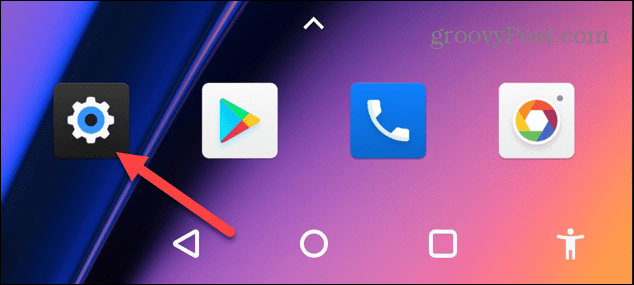
- Blader door Instellingen en tik op Apps of Apps & meldingen.
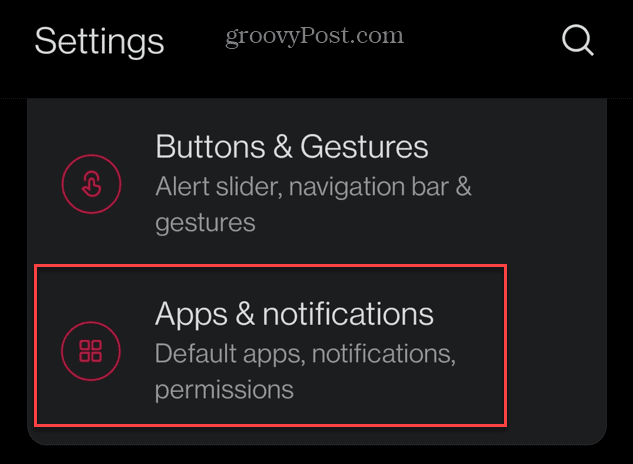
- Kraan Instagram uit uw lijst met geïnstalleerde apps.
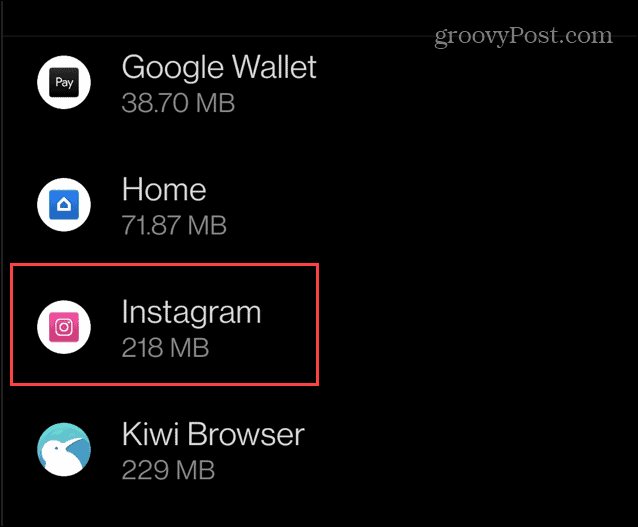
- Kies op de App-pagina de Opslag keuze.
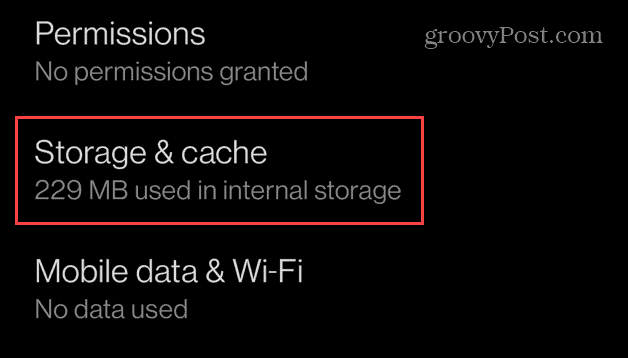
- Selecteer op het opslagscherm van de app het Cache wissen knop.
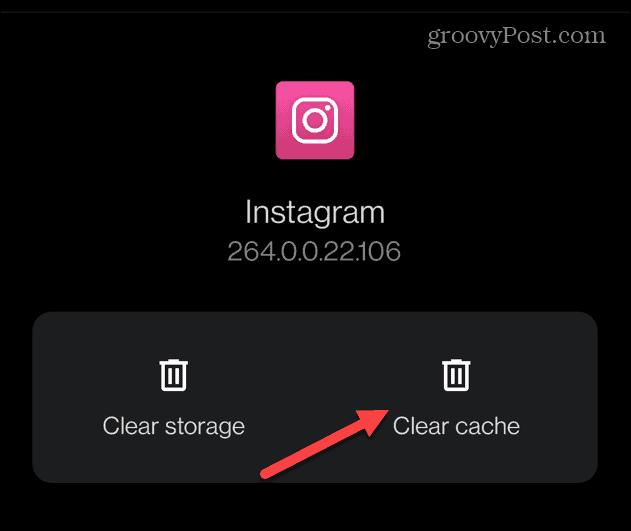
Nadat je de Instagram-cache hebt gewist, wordt de knop Cache wissen grijs en zie je een cachetotaal van nul. Start Instagram opnieuw en kijk of het goed werkt en sneller reageert.
Hoe Instagram Cache op iPhone of iPad te wissen
Er zijn enkele iOS-apps waarmee je cachebestanden kunt wissen, maar Instagram is daar niet een van. De enige manier om de Instagram-cache op je iPhone te wissen, is door de app op je apparaat te verwijderen en opnieuw te installeren.
Opmerking: Wanneer je Instagram opnieuw installeert op iOS, moet je je opnieuw aanmelden bij je account. U raakt de opgeslagen gegevens van uw account echter niet kwijt.
Instagram op iPhone of iPad verwijderen:
- Tik en houd vast Instagram app op de startpagina van uw iPhone of iPad.
- Tik in het pop-upmenu op de App verwijderen keuze.
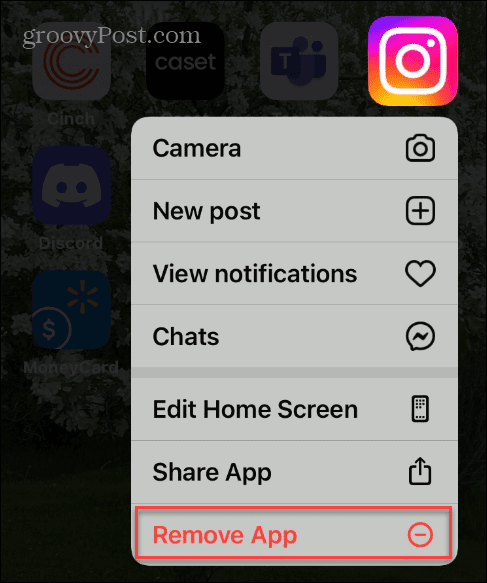
- Kraan Verwijderen wanneer het meldingsbericht verschijnt.
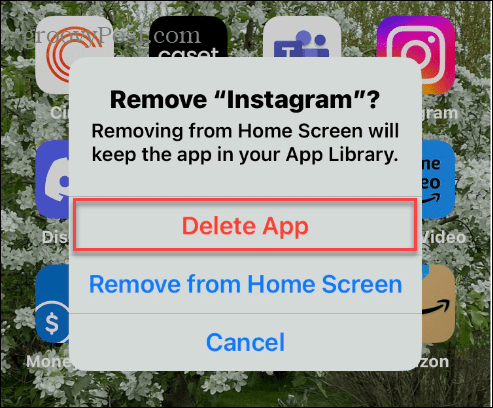
- Wanneer het verificatiebericht verschijnt, tikt u op App verwijderen uit de menukaart.
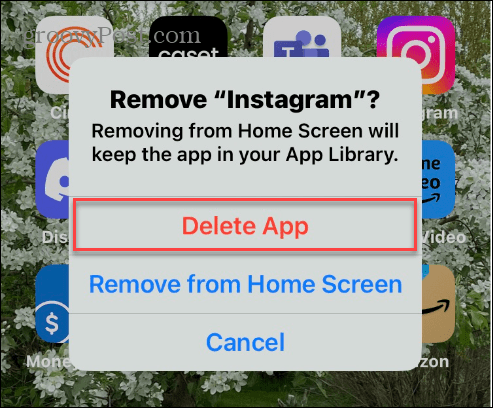
- Nu de Instagram-app van je iPhone is verwijderd, Instagram opnieuw installeren uit de App Store.
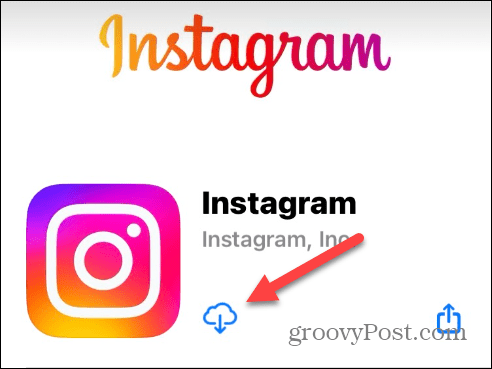
Hoe zoekopdrachten op Instagram te wissen
Naast het wissen van de cache van de app, kunt u uw zoekopdrachten wissen als veiligheidsmaatregel. Dit werkt voor zowel Android- als Apple-gebruikers.
Om je eerdere zoekopdrachten op Instagram te wissen:
- Start de Instagram app.
- Druk op Profiel pictogram in de rechterbenedenhoek van het scherm.
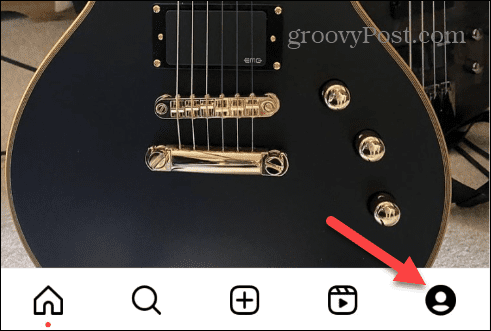
- Tik vervolgens op de hamburgermenu (drie horizontale lijnen) in de rechterbovenhoek.

- In Instellingen, druk op Uw activiteit keuze.
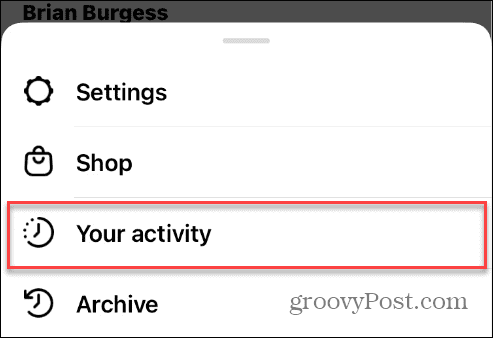
- Scroll naar beneden Uw activiteit pagina en selecteer de Recente zoekopdrachten keuze.
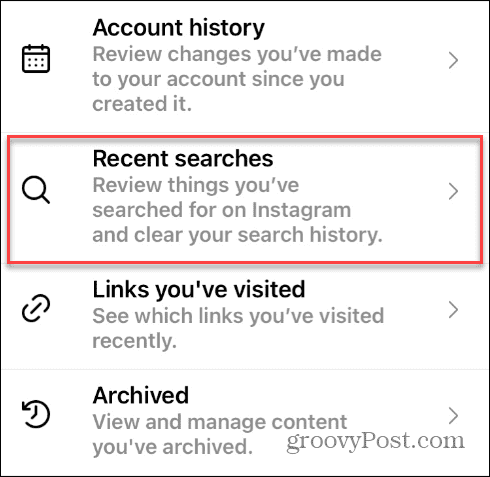
- Nu, op de Recente zoekopdrachten pagina kunt u individuele zoekopdrachten verwijderen door op de X naast de zoekopdracht. Of je kunt ze allemaal in één klap wissen door op de Wis alles knop in de rechterbovenhoek.
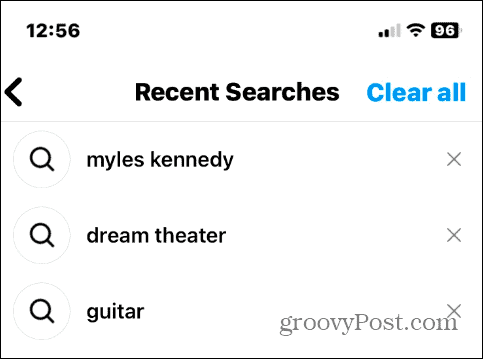
Haal meer uit Instagram
Als de Instagram-app op je telefoon niet goed werkt of traag is, kun je de Instagram-cache wissen om de prestaties te verbeteren. Of je nu op Android of iPhone bent, gebruik de bovenstaande stappen om de cache van de app te wissen.
Instagram heeft verschillende functies en sommige functies gebruik je misschien niet. Dat kan bijvoorbeeld het verzenden van een bericht ongedaan maken als u bedenkingen heeft of voeg voornaamwoorden toe op Instagram. Ook als je een specifieke gebruiker beu bent, kan dat iemand dempen op Instagram of contacten losmaken vanuit de app.
Als je niet wilt dat mensen weten hoe populair een Instagram-post is, dan kan dat verberg likes op Instagram en als je dingen gaat veranderen, verander het meldingsgeluid.
Over geluid gesproken, met Instagram kun je muziek toevoegen aan berichten. Als het echter niet werkt, leer dan hoe het moet fix Instagram-muziek werkt niet volgende.
Hoe u uw Windows 11-productcode kunt vinden
Als u uw productcode voor Windows 11 moet overdragen of deze alleen nodig hebt voor een schone installatie van het besturingssysteem,...
Hoe Google Chrome-cache, cookies en browsegeschiedenis te wissen
Chrome slaat uw browsegeschiedenis, cachegeheugen en cookies uitstekend op om uw browserprestaties online te optimaliseren. Haar hoe je...
